Heim >Web-Frontend >PS-Tutorial >So schneiden Sie Bilder mit einer Schnellmaske in PS aus
So schneiden Sie Bilder mit einer Schnellmaske in PS aus
- 藏色散人Original
- 2019-08-23 11:11:1510642Durchsuche

Wie schneide ich Bilder mit der PS-Schnellmaske aus?
1. Importieren Sie das zu verarbeitende Bild in PS und kopieren Sie eine neue Ebene. Die Tastenkombination lautet STRG+J.
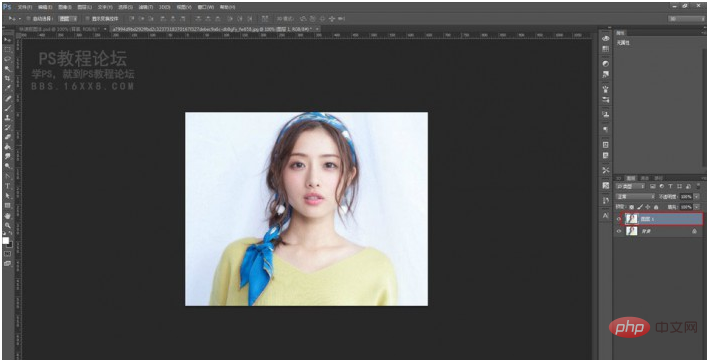
2. Öffnen Sie mit der Tastenkombination [Q] die Schnellmaske und klicken Sie dann auf den Kanal, um einen neuen Alpha-Kanal anzuzeigen.
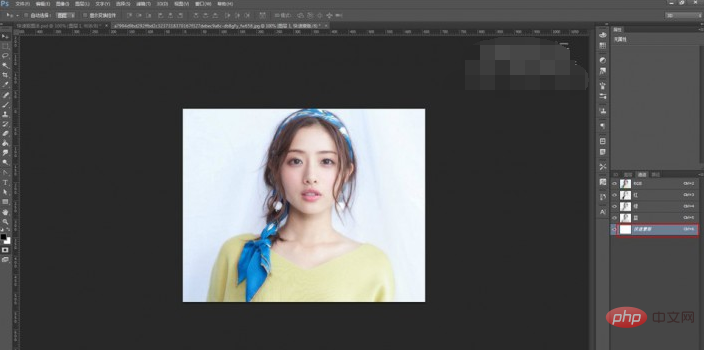
3. Wählen Sie das Pinselwerkzeug, wählen Sie Schwarz als Farbe und malen Sie mit dem Pinsel an der Stelle, an der Sie das Bild ausschneiden müssen, wie hier im Porträt. Der aufgetragene Bereich wird rot angezeigt. Wenn Sie es versehentlich aufmalen, können Sie es mit einem weißen Pinsel entfernen.
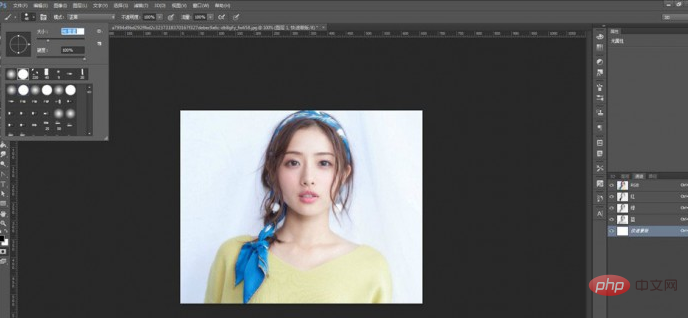
Wirkung:
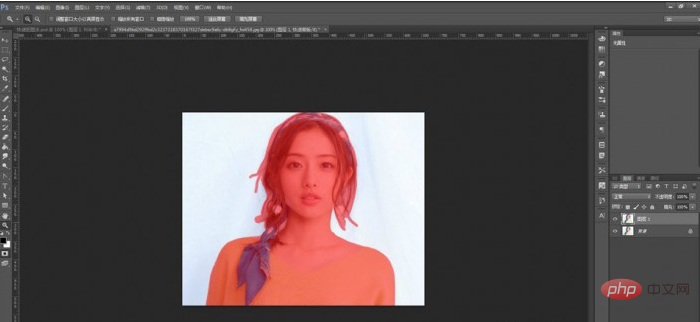
4. Nachdem die Anwendung abgeschlossen ist, drücken Sie erneut die Tastenkombination [Q], um sie zu schließen Mit der Schnellmaske wird folgender Effekt erzielt.
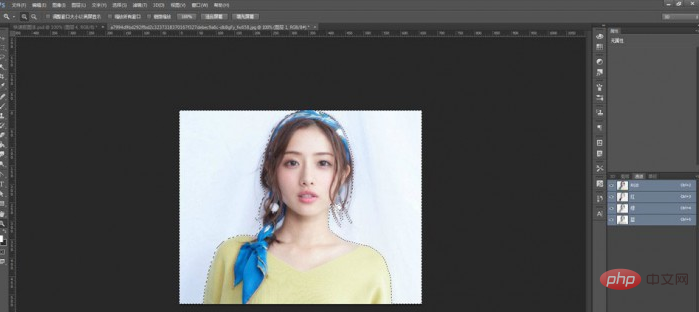
5. Verwenden Sie die Tastenkombination STRG+X, um den Hintergrund auszuschneiden und den gewünschten Effekt zu erzielen.
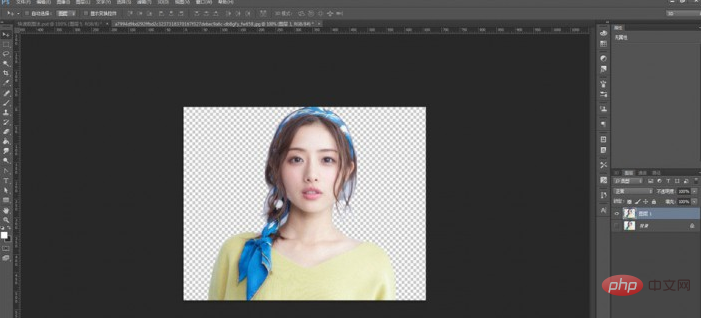
Das obige ist der detaillierte Inhalt vonSo schneiden Sie Bilder mit einer Schnellmaske in PS aus. Für weitere Informationen folgen Sie bitte anderen verwandten Artikeln auf der PHP chinesischen Website!

